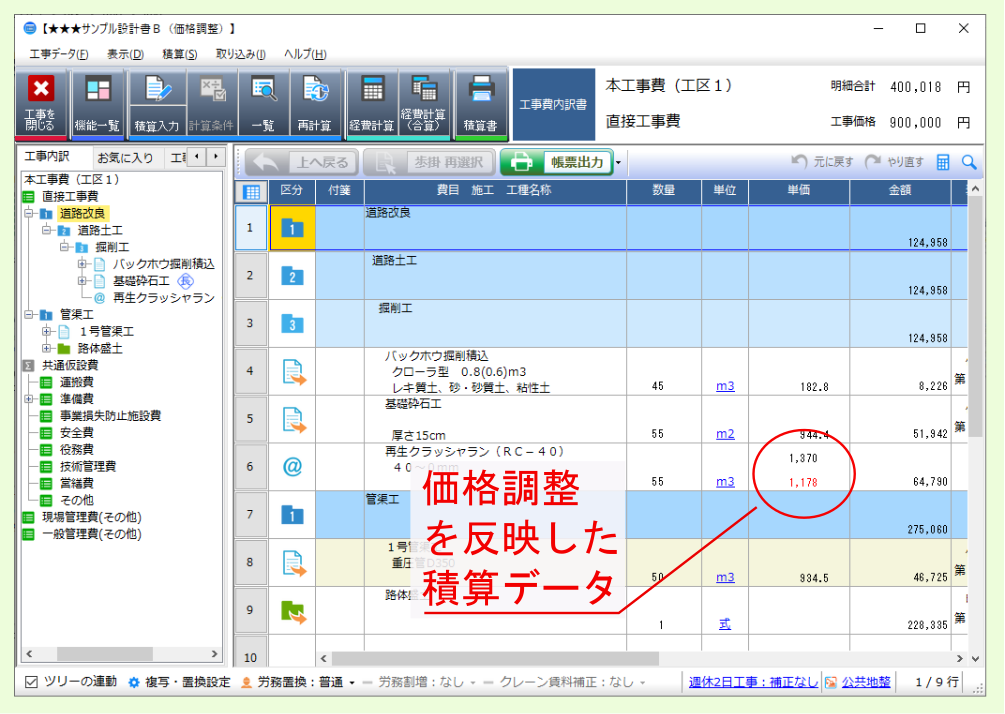2.4.2. 現在の積算金額より予定価格調整を行います。¶
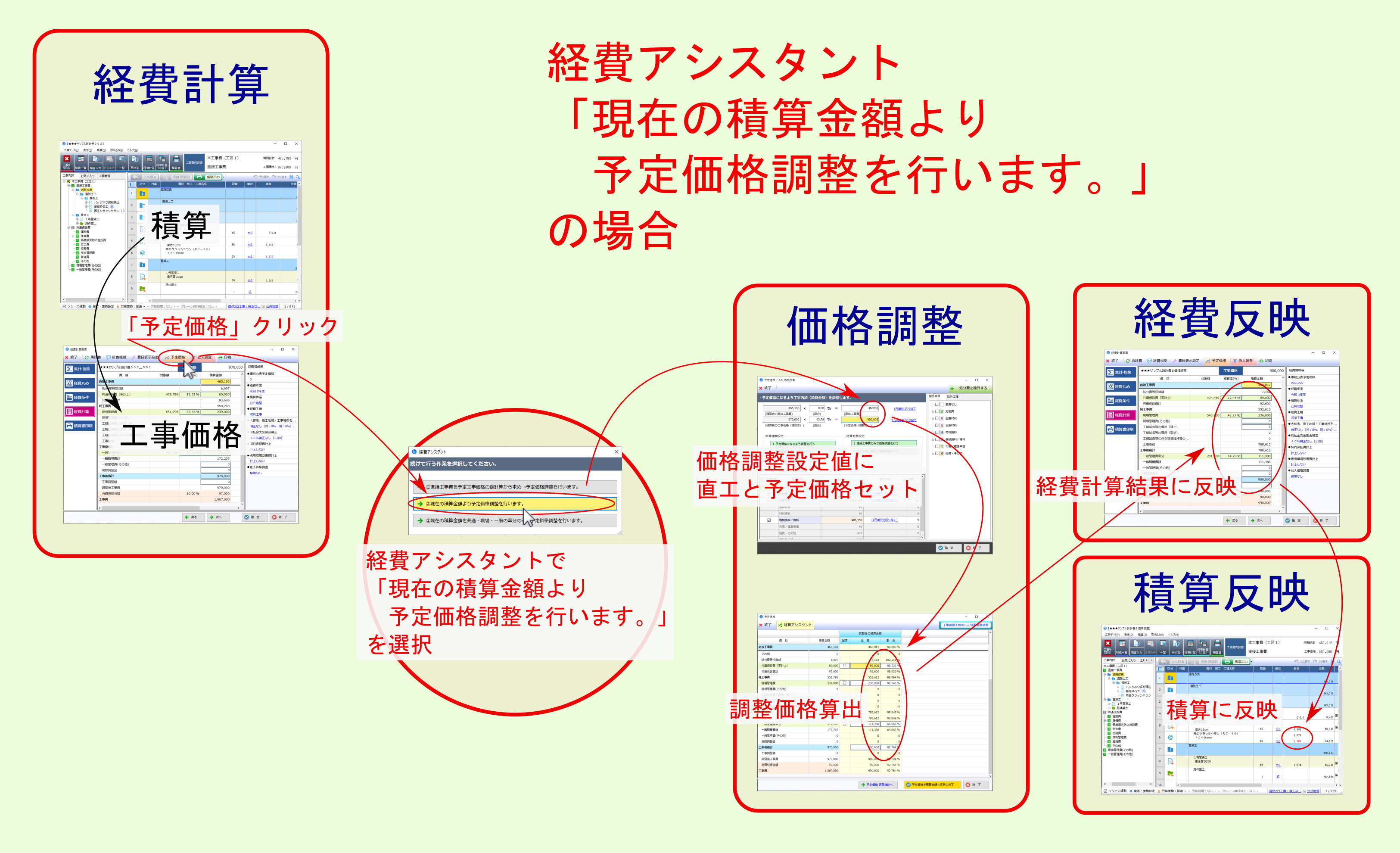
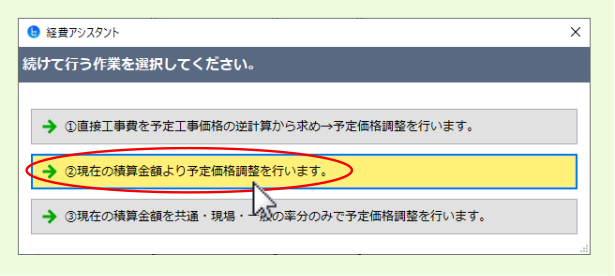
2.4.2.1. 価格調整¶
- 予想する 直接工事費 / 予定価格(税抜き) を入力
- 計算種類設定 / 計算対象設定 を設定
- 画面右側の 除外単価 タブ、 除外工種 タブ、 処分費を除外する より、価格調整の除外設定
- 画面下部の 直接工事費 タブ/ 間接工事費 タブより、調整対象の項目にチェック
- 画面下部の 率分調整 タブより、率分を変動させたくない(固定したい)間接費のチェックを外す
- 全ての設定が完了したら、画面下部の 確定 をクリック
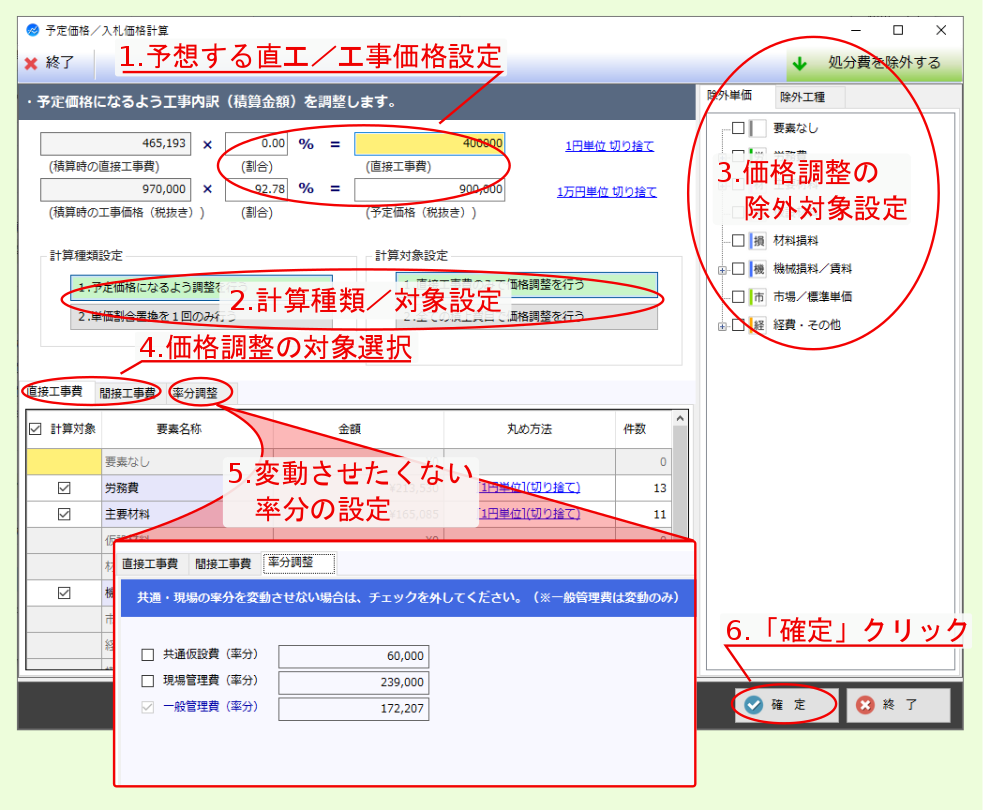
注釈
予定価格(税抜き) 欄には、初期値として 工事情報 の 事前公表予定価格 に設定されている金額が反映されます。
注釈
工事情報入力画面で 事前公表予定価格 を設定していない場合は、積算時の工事価格が初期値として設定されます。
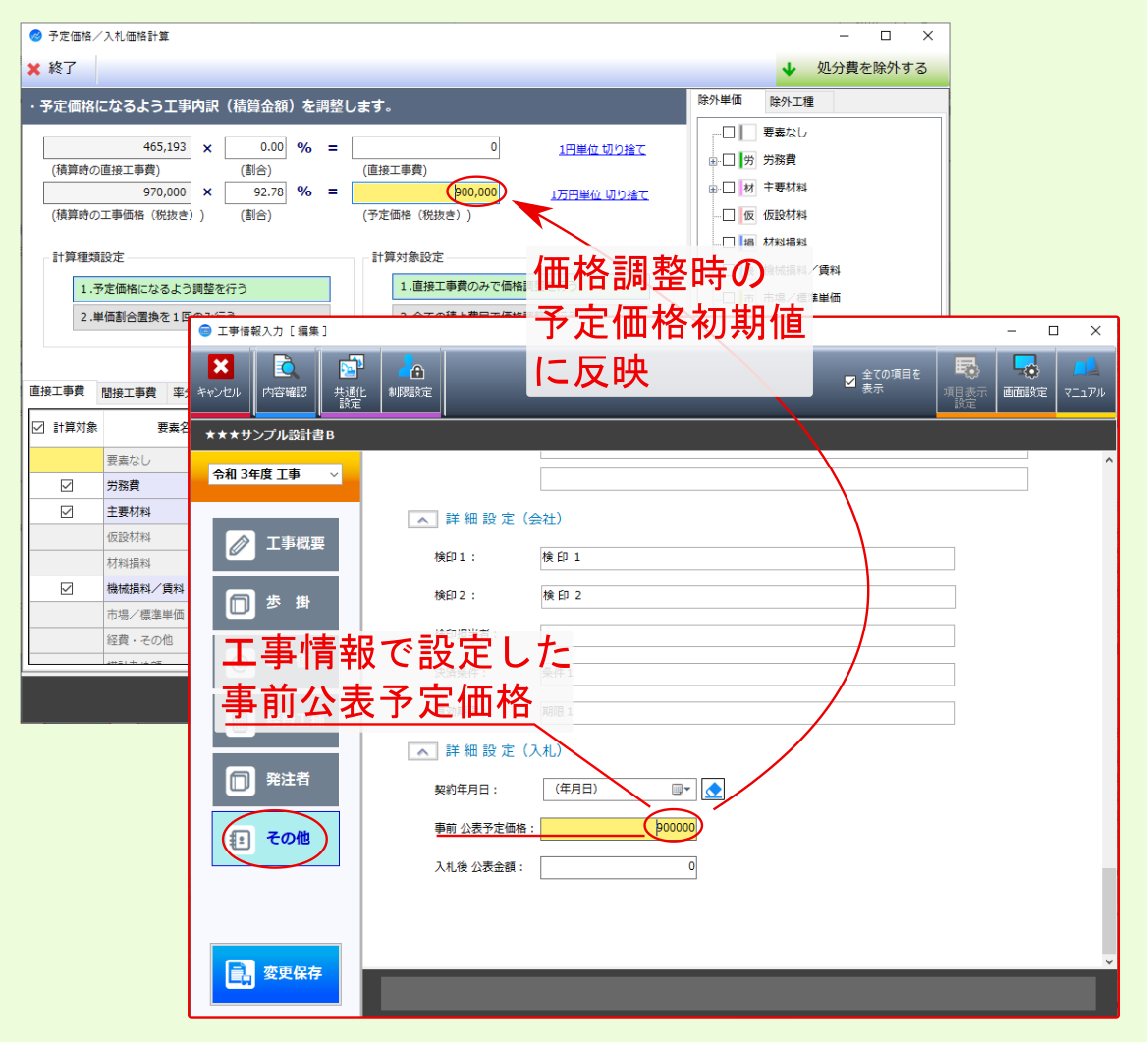
注釈
除外単価 タブでは、単価レベルで価格調整対象から除外する項目を設定できます。
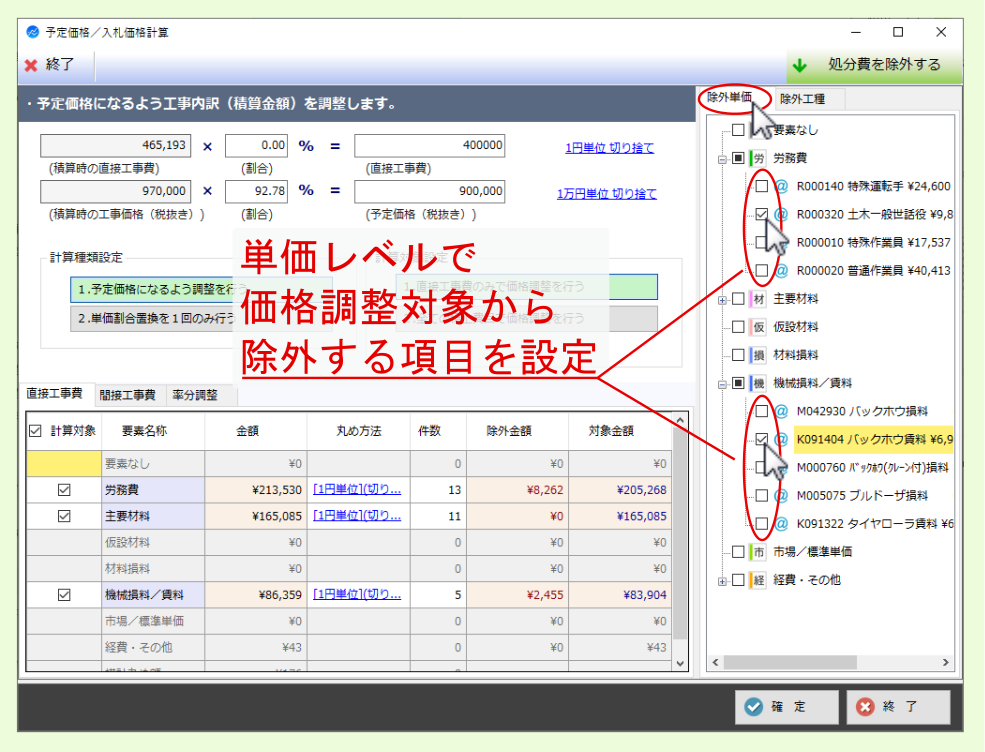
注釈
除外工種 タブでは、工種レベルで価格調整対象から除外する項目を設定できます。
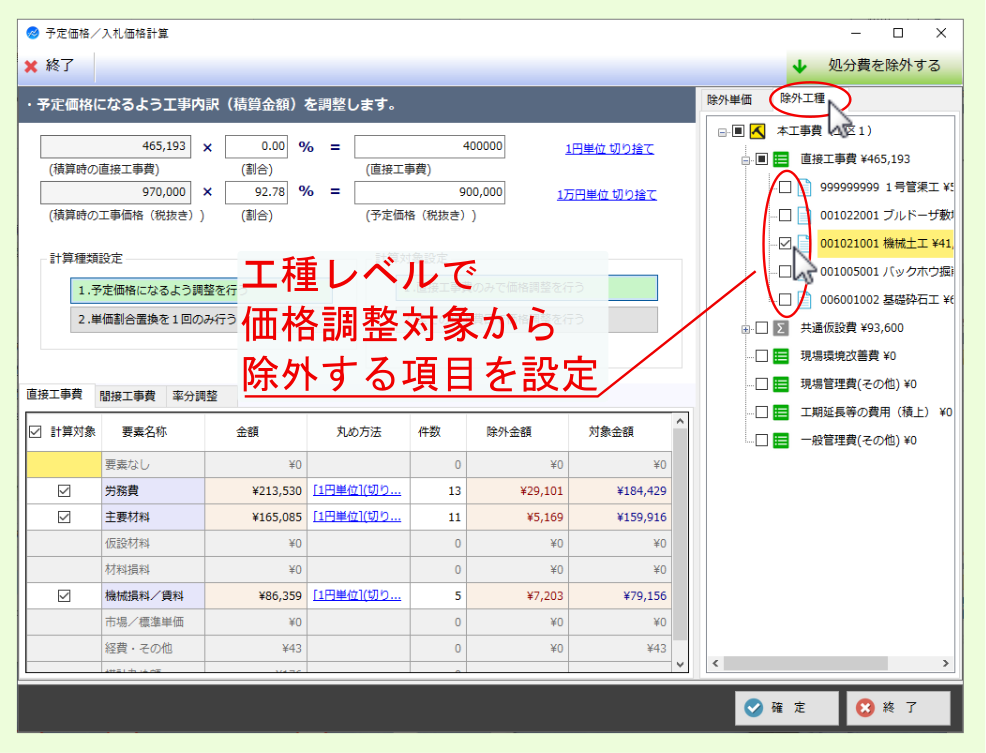
注釈
処分費を除外する をクリックすると、 処分費設定されているデータ にチェックが付き、価格調整の対象から除外されます。
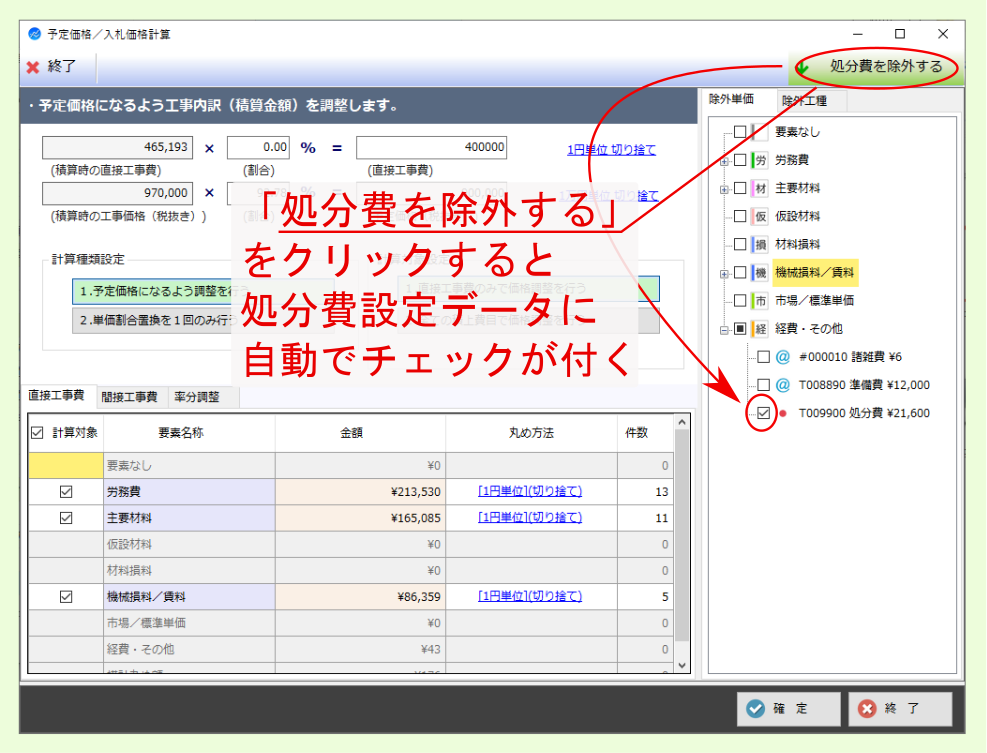
注釈
率分調整 タブ内の 一般管理費(率分) については固定できません。
注釈
率分調整 タブ内で 率分を 変動させたくない(固定したい)間接費 の チェックを外した場合 、 積算時の金額 に固定されます。
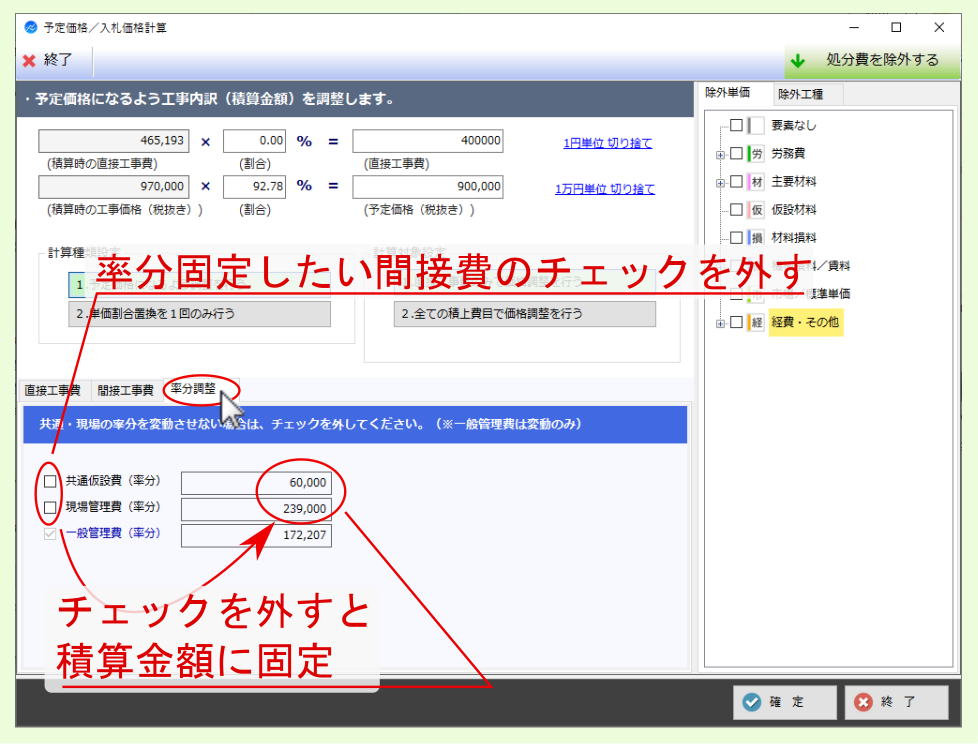
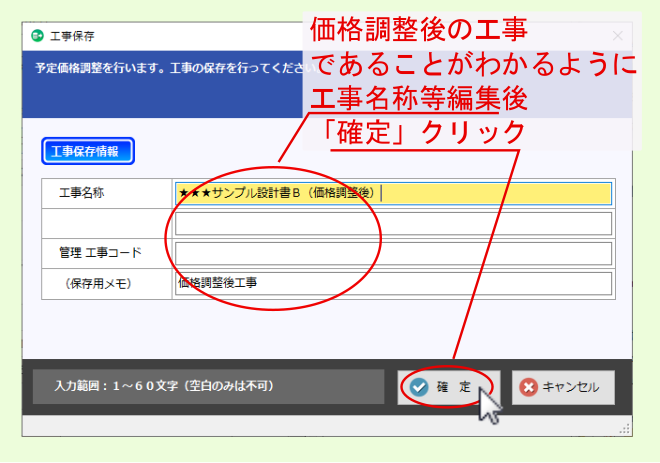
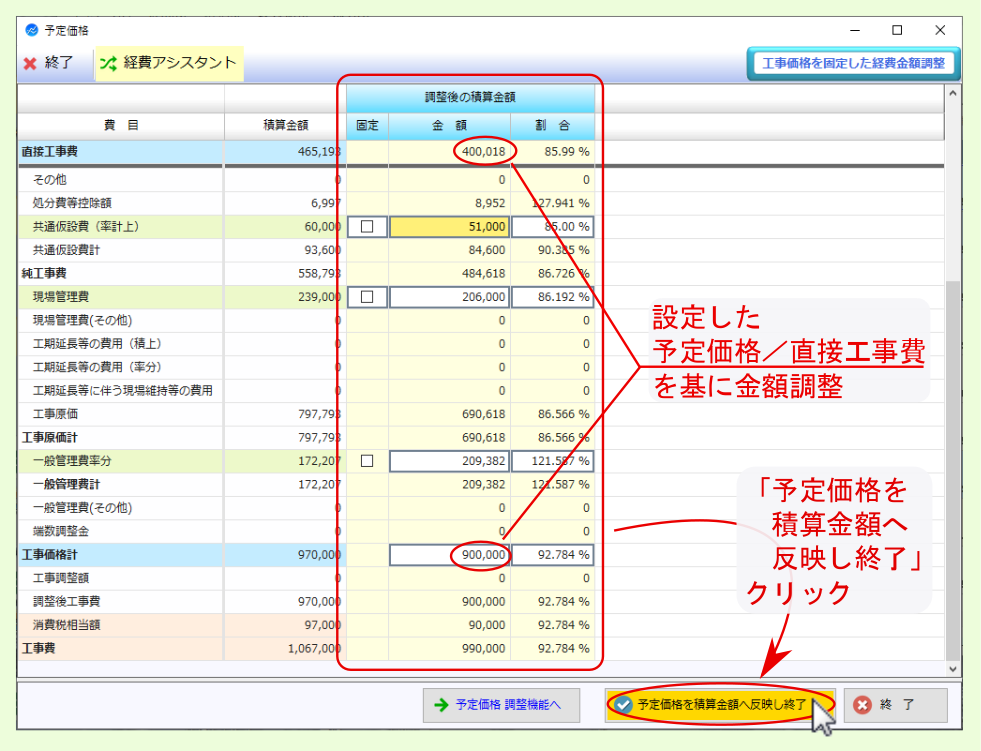
注釈
固定 欄にチェックを入れた項目については、 金額 を固定したままにできます。
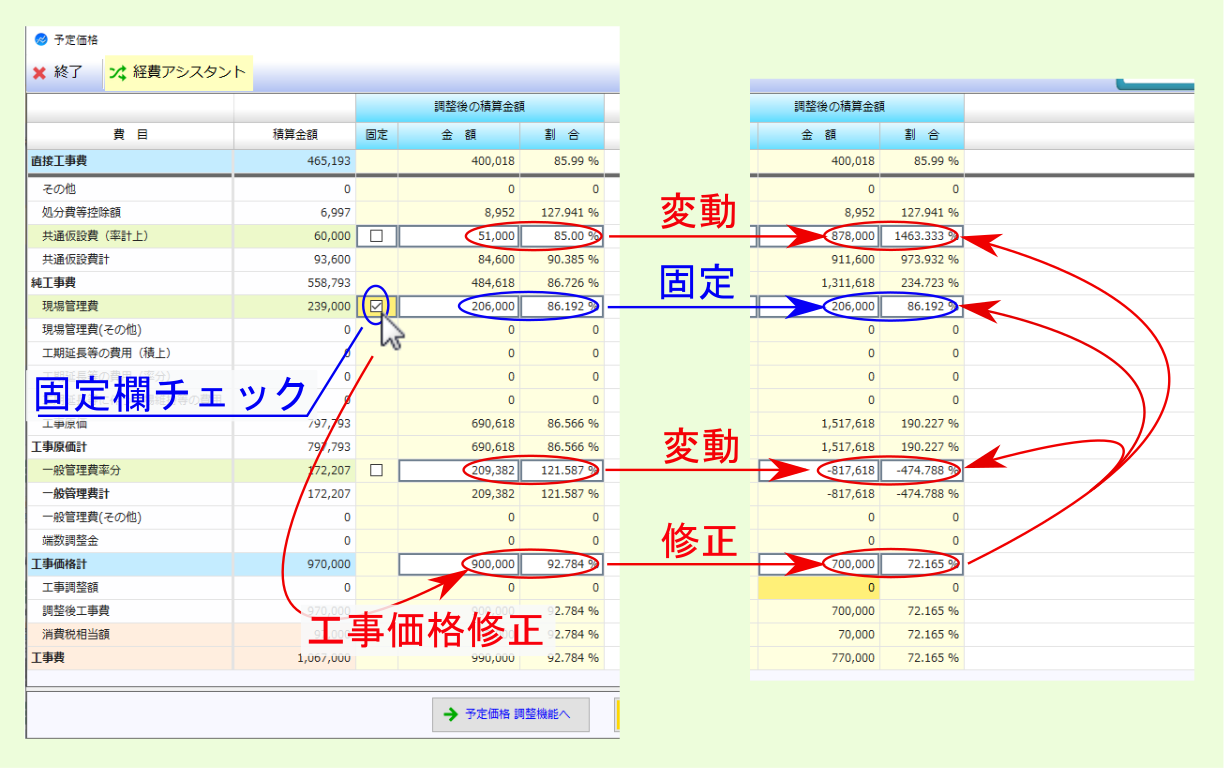
2.4.2.2. 経費反映¶
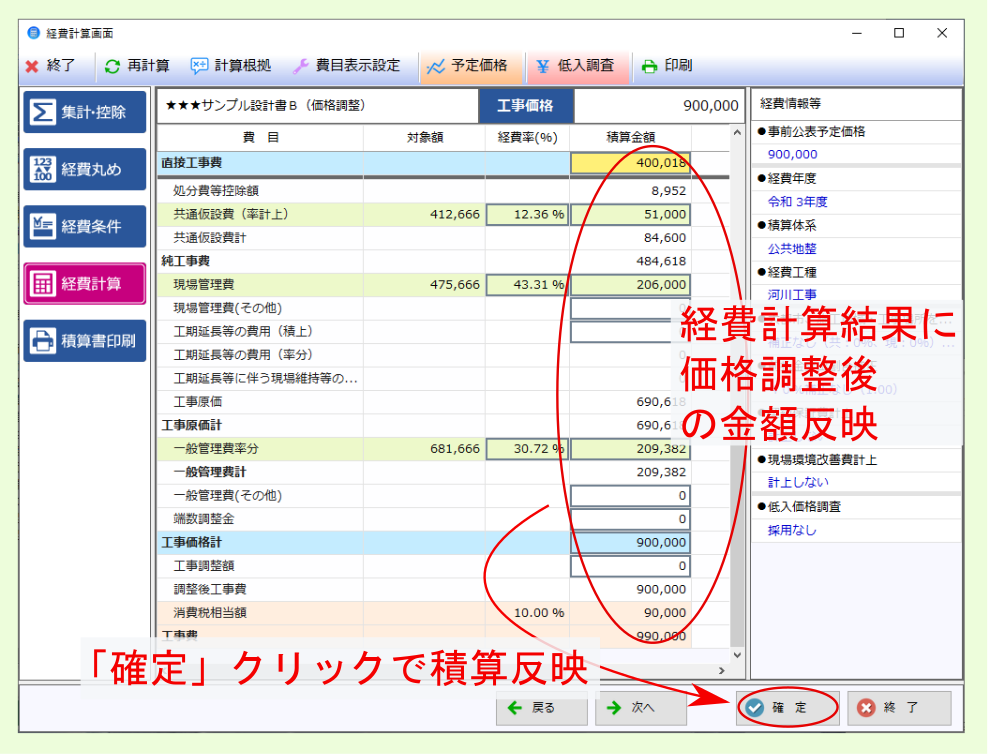
2.4.2.3. 積算反映¶
注釈
予定価格機能により算出された金額は、最終的に 価格調整 が行われています。
注釈
低入式を適用した 入札価格 まで求める場合は、 予定価格 機能ではなく、 低入調査 より、 現在の積算金額より入札価格調整→低入札調査基準価格を求めます。 を選んで、 入札価格 を算出してください。 価格調整 が行われる前の 予定価格 等に対して 低入式 が適用された後、 価格調整 が行われ、 入札価格 を算出します。